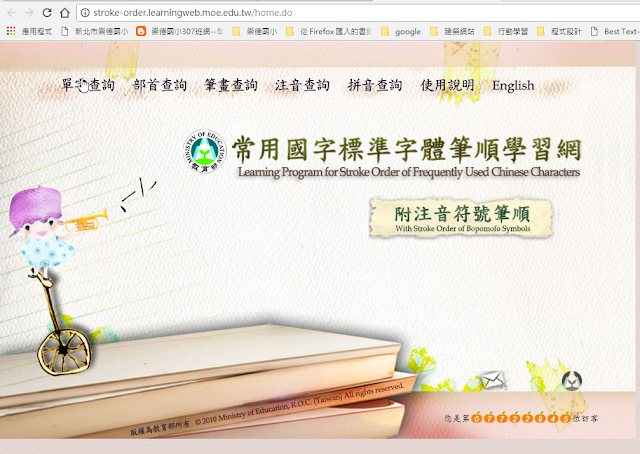不過,如果由於現在校務行政系統對學生開放的權限僅在查詢圖書館的圖書,所以蘇老師又教孩子藉由崇德首頁的連結,進入「數位學習影音網 」及「雲端知識博物館 」讓小朋友可以運用Open ID 進行自我的學習:看教學影片、雜誌、空中英語....。
2018年5月6日 星期日
登入校務行政系統
因應學校要進行校務評鑑,需要使用小朋友的校務行政系統帳號及密碼登入,所以使得原本一直使用崇德google帳號及密碼的蘇老師不得不提前教孩子設定帳密,並學習如何登入校務行政系統。
不過,如果由於現在校務行政系統對學生開放的權限僅在查詢圖書館的圖書,所以蘇老師又教孩子藉由崇德首頁的連結,進入「數位學習影音網 」及「雲端知識博物館 」讓小朋友可以運用Open ID 進行自我的學習:看教學影片、雜誌、空中英語....。
一節課過後,發現孩子對影音的學習充滿興趣,而且每個小朋友都有自己喜愛的項目,真的達到個別化的學習,未來有機會還可以用這些來設計一些教學活動。
不過,如果由於現在校務行政系統對學生開放的權限僅在查詢圖書館的圖書,所以蘇老師又教孩子藉由崇德首頁的連結,進入「數位學習影音網 」及「雲端知識博物館 」讓小朋友可以運用Open ID 進行自我的學習:看教學影片、雜誌、空中英語....。
2018年5月4日 星期五
由classroom連到教學影片
2018年3月4日 星期日
寒假作業報告及評選
經過一個寒假,小朋友完成了自己的「主題海報」及「增能學習」的寒假作業,利用週一的下午讓孩子們上台進行自己寒假作業的報告。每人報告的時間原則上為3分鐘,先報告自己主題海報的內容,再透過相片、影片和作品的方式報告自己增能學習作業的歷程及作果。
當全部小朋友報告完以後,本班的孩子利用平板以老師事先做好的google表單,為全班的的同學進行評分,這份表單分成2個部份:第一部份為自評表,是讓老師瞭解孩子們做作業的用心度、花費的時間以及是否願意再次做這份作業。
第二部份是分別為所有的同學及自己的作業評分,以四個等第評選(特優、優良、普通、待改進)
老師則可以根據表單回覆的內容,評選出寒假作業最優的5人,瞭解孩子對這份作業的想法,以及每個孩子的表現....等。
當全部小朋友報告完以後,本班的孩子利用平板以老師事先做好的google表單,為全班的的同學進行評分,這份表單分成2個部份:第一部份為自評表,是讓老師瞭解孩子們做作業的用心度、花費的時間以及是否願意再次做這份作業。
第二部份是分別為所有的同學及自己的作業評分,以四個等第評選(特優、優良、普通、待改進)
老師則可以根據表單回覆的內容,評選出寒假作業最優的5人,瞭解孩子對這份作業的想法,以及每個孩子的表現....等。
2018年1月18日 星期四
標準字體筆順學習網行動版
一直覺得班上孩子在學習語文上,若能熟悉正確「筆順」對生字的練習與錯別字的減少有很大的幫助,不過雖然在課前預習都要求孩子要依課本後的筆順描紅,但總覺得成效不大,有些孩子的筆順仍有點「隨意」,對字形結構並不那麼的在意,最後變成錯字連連,而「生字語詞」這些基本功竟變成班上孩子在國語課的罩門,也讓老蘇傷透腦筋。
為了讓小朋友能熟悉正確「筆順」的寫法,特別為孩子介紹教育部的常用國字標準字體筆順學習網行動版,讓小朋友用手指直接在平板上書寫筆順,它除了有筆順介紹外,還可以接手寫練習,十分適合中年級的小朋友。
這次趁著新的課程的課前預習,讓孩子挑選課文中最難的5個字來練習,由於在寫的時候不管落筆的位置、起筆的位置都有嚴格的規範,筆劃如果沒寫完整就無法通過,所以小朋友得要一筆一劃的寫好,對孩子來說也是個挑戰,因此在教室中時而可見孩子們專注認真的寫著筆劃。
2018年1月8日 星期一
自己玩kahoot!
深受小朋友喜愛的Kahoot!更新版本了。這次不只可以全班一起Kahoot!,還多出了 [ challenge ]挑戰鈕,可以讓小朋友自己回家Kahoot!,甚至還連結了google classroom的功能,讓老師可以直接出作業當孩子們的回家功課。這次老蘇就將期末考所有要考的範圍,做成選擇題,用google classroom分派作業給小朋友自己用Kahoot!複習。而這次的版本除了能讓孩子知道自己對錯的情形,更可以用APP的功能,在最後看到正確的解答,達到複習的真正功能。
老師可以這樣做: 1.在My Kahoot! 中按 [ challenge ]鍵 2.設定挑戰終止的時間及日期
3.按classroom 做連結
4. 在google classroom中設定課程,並建立作業。
5.最後設定作業的標題,出作業即可。
小朋友則要下載並安裝google classroom及Kahoot!的APP,用Kahoot!的APP進行自我的挑戰。
在孩子們完成個別的複習與挑戰後,老蘇還會再找一個時間,用投影機投影全班挑戰,再複習一次,並且看看小朋友自我練習的成效,這樣的練習節省了試題的影印以及批改的時間,又有不錯的成效是值得老師們善加利用的行動學習方案之一。
2018年1月7日 星期日
google classroom
用flippity做國語複習
flippity是蘇老師在今年資訊發表會中從別的學校處得知的一個網站,它是一個運用google表單做模組的網站,目前網站上有10多組模組,善用這些模組,可以運用在教學上,這次蘇老師就是利用其中的 Quiz Show (猜謎節目)這個模組來做小朋友的考前複習。
如何使用flippity模組
為了讓有興趣的老師能知道蘇老師是怎麼做flippity的,蘇老師錄製了二段影片,給各位老師參考
1. 安裝 flippity 的google外掛程式
2.用flippity 的Quiz Show (猜謎節目)做月考複習
蘇老師在學年群組中的貼文及各課挑戰題的連結
老蘇做的翻翻樂挑戰題,讓複習充滿趣味,也不用改考卷,可在前一天要求小孩回家看國語的重點複習、甲乙本、習作及練習簿等,第二天挑戰,各課的連結如下
第八課挑戰題 https://goo.gl/YsptTH
第九課挑戰題 https://goo.gl/ss8fSX
第10課挑戰題 https://goo.gl/wYNXuN
第11課挑戰題 https://goo.gl/QcYECd
第12.13課挑戰題 https://goo.gl/2grXHP
第14課挑戰題 https://goo.gl/vtKdvs
有興趣的伙伴可以來307問老蘇怎麼玩
只要一台投影機及小白板就可以玩了
如何用flippity做國語考前複習
如前段貼文,在前一天要求小孩回家看國語的重點複習、甲乙本、習作及練習簿等...,各組先準備好小白板及白板筆。
將flippity的翻牌題目投影到螢幕上,用小球抽號,抽到的小朋友可以選定要回答的類型及加分題為何,其他組同一座位號者為主筆者,同時回答,其他組員可以協助解答,在時限後各組舉牌回答,老師依答對與否給予加分及扣分(也可不扣分)。
依蘇老師的上課經驗,40分鐘一節課並不能解完全部的題目,但孩子十分投入,隨著每天一次的挑戰孩子愈來愈有興趣,也增加了回答複習的動機。
相片小詩到google(三)
大家一起做作品,練習google文件的共作
「由相片小詩到google]的系列課程,到此進入最一部份,要請小朋友利用google文件的共作,將自己覺得最棒的二首小詩的圖文分別貼到班上共作的二個google文件中。
1. 在課程開始前,蘇老師先作了二個內含25頁空白頁的google文件檔,在每頁首行先標註「*號貼在這裡」,這樣小朋友才不會因為共作而誤刪了其他孩子的作品,也讓老師能確定孩子的完成情形。
2.接著分別打開二個google文件,進行共用的設定:按文件右上角的[共用]--> 輸入孩子的電子郵件,按[傳送]。 小朋友就可以按電子郵件中的連結進入文件的共作
3.讓孩子在chrome瀏覽器中開啟二個分頁,一個是共作的文件,一個是自己的文件,將自己的文件中的小詩複製到共作文件中的位置即可完成。
4.全班共作的小詩作品完成,不過有3個小孩因為前面的作品未做,所以無法完成共作,接著可以列印成紙本,並進行展示
相片小詩到google(二)
將google文件作品透過mail寄送給老師,交作業
小朋友將自己的小詩作品透過google文件完成作品後,蘇老師利用一節課的時間指導小朋友完成文字及圖片格式的指導,這節課要教孩子們用e-mail將作業寄給老師。
因為老師不想要用附加檔案的方式,所以讓孩子以郵件內含的方式寄給老師,比較方便。
1. 在google 文件中,檔案 --> 以電子郵件附件傳送
3.收到孩子寄來的作業了,25人總共有22人完成寄送
2018年1月4日 星期四
Quizlet again
繼學期初讓學生使用 Quizlet 複習新北市英檢範圍主題後
也陸續將本學期單元主題放入
也陸續將本學期單元主題放入
Quizlet 是個很適合學生自學的App
學生可反覆"學習"
發現有學生很喜歡聽外國人聲唸單字
會一直按"單詞卡"聽播放
這點可以大大減少老師反覆唸的無趣
也因材施教
畢竟每個學生興趣不一樣
不會的單字也不一樣
"書寫"考中英文轉換
缺點是英文轉中文時
必須和原先設定一字不差
例如看到 lion 學生就只能寫"獅子"
不能寫"獅"
"拼寫"則類似英聽
將聽到的字母拼出
"測試"時電腦可顯示出複習進度
學生曾錯過的單字
會反覆出現直到學生答對或精熟
"配對"是連續點擊 (拖曳) 對應的中文與英文單字
並計時
電腦版則多了"重力"和"Live"功能 (遊戲)
挑戰 Kahoot 另一題型:Jumble
學會用 Kahoot 出題之後
一直常用 Quiz 這個選項
(PS. 也知道如何使用 Survey 這個選項
例如讓全班學生互評英語口說成績等)
直到最近研習才又學會 Jumble 新功能
這次刻意在複習第四課時
除了出 Quiz 的題目之外
也另外出了一份 Jumble 的題目
個人覺得 Jumble 比 Quiz 複雜一點
基本上要先會排序
可以用來考英文句子重組
像下面這題
學生必須先知道順序是 He has a headache.
再依序將色塊拉至上方排序完成
另外一種更複雜的出法是
學生要依照圖片順序 eye, ear, nose, arm
依序拖拉色塊至上方排序完成
這個測驗在研習時和正式上課時
發現都是讓老師們或學生們不太適應的考法
需要轉換 有點難度但學生卻很愛 而且也能很快適應
十二組學生只有一組全對呢
下次再來挑戰新玩意吧
訂閱:
文章 (Atom)